めんどくさがり屋さんに送る、LINEの返信を自動化にしちゃう方法
2019.09.02
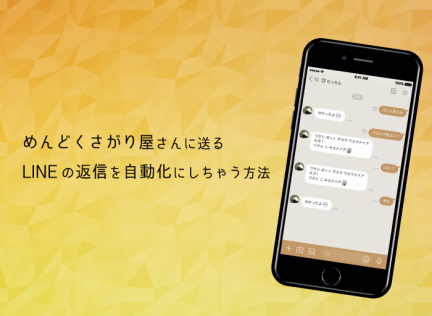
ども、むったんです。
9月に入っても私の気持ちはまだSummerです。
今月もライヴが2本あるんだ〜(うち1本は2部参加w
ワックワクがとまらねぇーぜ!!!
さてさて、ワクワクがとまらねーむったんですが…今回は「めんどくさがり屋さんに送る、LINEの返信を自動化にしちゃう方法」です。
事の発端はD・O・Iのこの一言から始まりました。
旦那の「今から帰ります」LINEに返信するのが面倒臭いんですよね〜
マジですかwwwwwww
先週のブログでも「料理本と旦那さんのみ無視可とする。」とか言っちゃってるし。
おそらくD・O・I夫婦のLINEはこんなことになっているんだろうな…と勝手に妄想してみる。

8月30日は週末ということもあり、同僚と「飲み行こうぜ!」といきなり決まり19時過ぎに連絡を入れたが「もう夕飯の準備しちゃったし、なんでこの時間に連絡してくるの!腹立つ!」とロック画面で内容を確認して未読スルーした、というストーリーです。
しかも22:48の「今から帰ります」連絡に関しては、ロック画面ですらチェックしないガチの未読スルーをしたと想像。
28日、29日に関しては、短めでも返信していることに希望を持って「分かった」とか想像してみたけど…それも怪しい。。。
D・O・I旦那が可哀想になってきたな。。。
D・O・I旦那がこのブログを見てないことを切に祈ろう…
ちなみに私も彼氏には「(早く夕飯食べたいから)帰りが遅くなるときは連絡ちょうだい」とお願いをしましたが、現状お互いに退勤タイミングで「今から帰るよ」とかスタンプを送りあっています。
※遅くなるときは、その旨を連絡しあっています。
業務連絡のような感じなので、面倒くささは無いのですが…「今から帰ります」に対して「わかった!」とか「はい♪」とか「OK」とかスタンプでもいいから返してあげようよ、D・O・I(笑)
※「今から帰るよ」のメッセージ自動送信には、iOSのショートカットなどが使えると思います。(参考記事はこちら
…と、いうことでD・O・Iを含めた全国の(夫や彼氏、友達に対して雑な←オイ)面倒臭がり屋さんに送るLINEの返信自動化BOTの作り方をご紹介します。
※注意点として、新規アカウントを作ることになるので対象の方の頭が良いと「BOTでしょ?」「私と連絡するの面倒なの?」とかとか言われてしまいます。その際、ご関係が悪くなってもむったんは責任を取れないので悪しからず…。
アカウントを準備しよう
LINE公式アカウントをDL

スマートフォンの場合はApp Store、もしくはGoogle PlayからLINE公式アカウントを DLしてください。
PCの場合は公式サイトからアプリをDLせずに作成ができます。
※今回はiOSからの設定を説明します。
権限を許可する
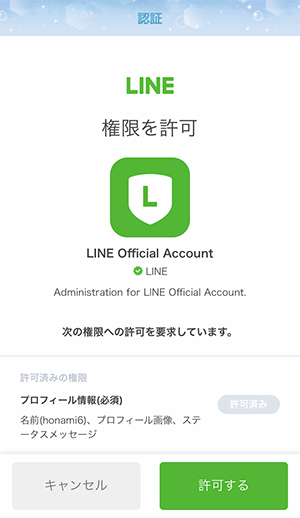
上記でDLしたアプリを選択し、権限を許可します。
ログインする
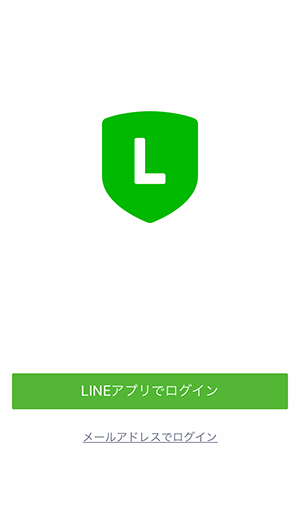
LINEアプリでアカウントがある方は「LINEアプリでログイン」を選択してください。
お持ちでない方は「メールアドレスでログイン」を選択してください。
アカウントを作成
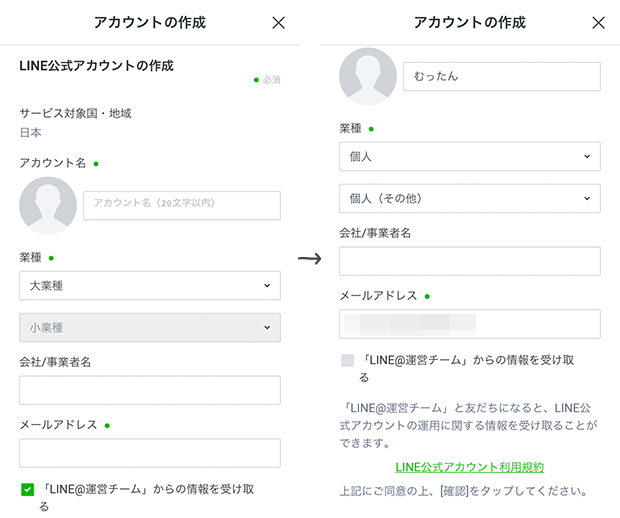
次にアカウントを作成します。
BOT(自動返信)がバレないwwような名前にしてあげましょう 笑
業種は個人で使用するので、大業種は「個人」、小業種は「個人(その他)」にしておきます。
※他に利用目的がある場合は、別の内容でもOKです。
メッセージを作成する
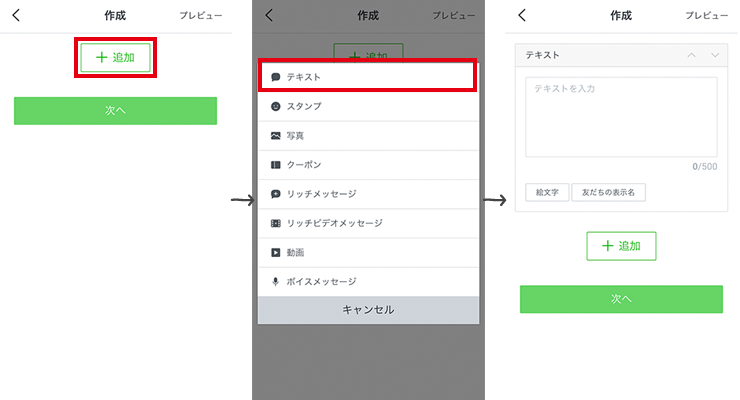
情報利用に関する同意をしたら、自動応答メッセージを作成していきます。
今回はテキストで自動返信するものを作ってみます。
追加→テキストを選択していただき、テキスト入力欄にテキストを入力してください。
絵文字は、使用できる絵文字が選択できます。
友だちの表示名は、メッセージをくれた友だちの名前が反映されます。
※「山田太郎」さんからメッセージが来た場合は、その部分が「山田太郎」となります。
入力できたら「次へ」をタップして、このメッセージ(1つ目)の設定は終了です。
ホーム画面から設定してみる
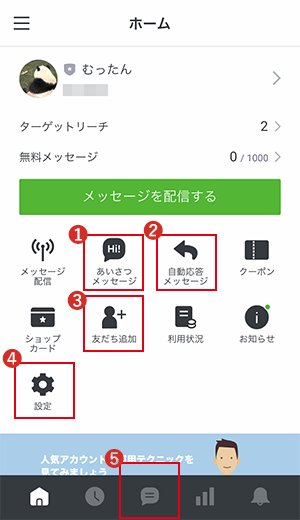
この状態で7割くらいは完成してるのですが、むったんBotの精度を高めるためもうちょっと設定をして行きます。
❶あいさつメッセージ:このアカウントを追加してくれた方へ初めて送るメッセージです。
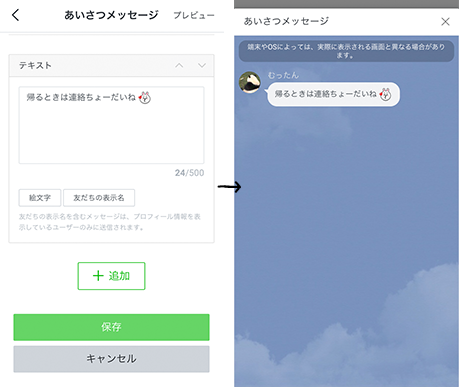
まぁ、今回は知り合い専用なので「帰るときは連絡ちょーだいね😘」にしました。
❷自動応答メッセージ:「メッセージを作成する」部分で作ったものを量産していきます。対象の相手が送ってきそうなメッセージを予測して自動応答メッセージを作成していきます。
ここでは「今から帰る」系、「今日の夕飯なに?」などの質問系、夜中のメッセージに対して準備してみました。
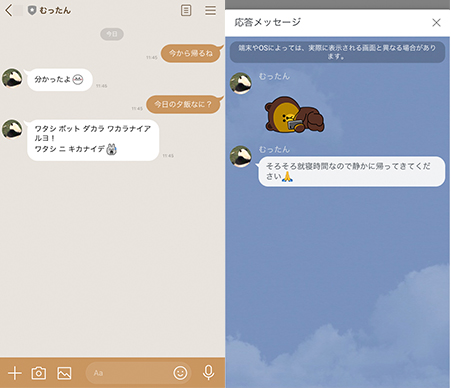
左は実際のトーク画面、右はプレビュー画面
「今から帰るね」系に対しては「分かったよ😄」と返します。
「今日の夕飯なに?」などの質問系に対しては「ワタシ ニ キカナイデ」と返します(あ、ボットって言っちゃったw
可能ならば、この次に私のアカウント情報を表示表示して、そちらにメッセージを送信することを促したかったのですが…まぁ、今から帰るねしか言わない人が質問しないだろう、と勝手に判断し放置することにしましたw
また、23時〜3時に送ってきたメッセージに関しては右側のようにスタンプと「そろそろ就寝時間なので静かに帰ってきてください」とBotが送ります。
「今日は帰りません」とか「始発で帰ります」を23時〜3時に送っても「そろそろ就寝時間なので静かに帰ってきてください」とBotが送りますwww
てか、帰れないの分かってるならもっと早くに連絡くださいwwwww
❸友だちを追加:LINEやQRコード、URLなどで友達にこのBotを共有することができます。
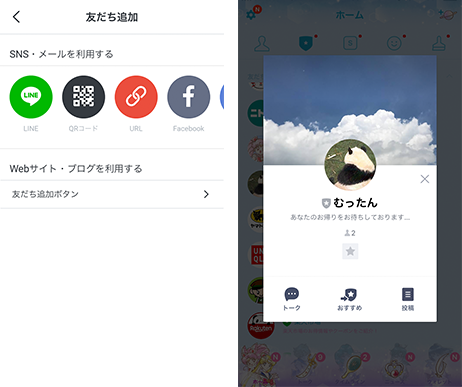
共有すると、友達は右の画面が表示されますので「トーク」を選択してもらい、メッセージを送ってもらってください。
❹設定:アカウント認証をしたり、権限、応答の設定をします。
設定 > アカウント > アカウント認証 > 認証ステータスでLINEアプリの検索結果に表示されるようにしたりできますが…まぁ、今回は身内だけなのでスルーします。
設定 > 応答 > 応答モードでチャットにすると、公式アプリからやり取りすることも可能です。
❺応対状況:ここで友だちとやりとりした内容が見られます。
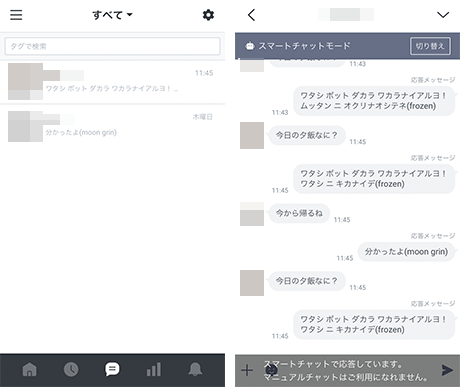
旦那はなにか質問してきているな、息子は帰ってくるんだな…って状況がここで分かります。
まとめ
こんな感じで、「今から帰るよ」に対して反応することができます。
送ったのに返信が返ってこない&未読スルーも防げるし、相手との関係悪化を少しでも防げるのではないでしょうか?
…とか、書いてみたけれどこんなことを用意周到に準備するんだったらOKスタンプの1個くらい返してあげたほうがいいような気がしますwww
もしくは、その手のやり取りをしない、とか。
D・O・I旦那にちょっぴり同情しちゃうな…。
負けるな、D・O・I旦那!!笑
ではっ!
↓↓↓ぜひチェックしてください
~提供中のヒューマンセンシング技術~
◆人物検出技術
歩行者・来店者数計測やロボット搭載も
https://humandetect.pas-ta.io
◆視線検出技術
アイトラッキングや次世代UIに
https://eyetrack.pas-ta.io
◆生体判定技術
eKYC・顔認証のなりすまし対策を!
https://bio-check.pas-ta.io
◆目検出技術
あらゆる目周りデータを高精度に取得
https://pupil.pas-ta.io
◆音声感情認識技術
会話から怒りや喜びの感情を判定
https://feeling.pas-ta.io
◆虹彩認証技術
目の虹彩を利用した生体認証技術
https://iris.pas-ta.io















